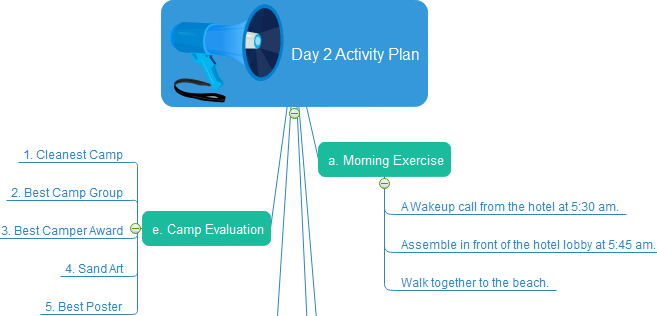Définition de carte mentale
Selon Wikipédia, une carte mentale , appelée aussi carte des idées, schéma de pensée, carte heuristique, ou arbre à idées (mind map en anglais), est un diagramme qui représente les connexions sémantiques entre différentes idées, les liens hiérarchiques entre différents concepts intellectuels. C'est le plus souvent une représentation arborescente des données.
Basée sur les avancées dans le domaine des neurosciences, la méthode a été mise au point par le psychologue anglais Tony Buzan dans les années 70. Elle est censée faciliter la pensée logique et la créativité en assurant un fonctionnement conjoint, harmonieux et optimal des deux hémisphères du cerveau.
Tu peux utiliser une carte mentale pour...
-> Noter des idées, préparer un plan (rédaction, oral)...
-> Prendre des notes sur un livre, pendant un cours...
-> Relire, réviser et mémoriser un cours...
-> Faire une fiche de lecture...
Si vous voulez en savoir plus sur la carte mentale et à quoi ça sert une carte heuristique, naviguez à la page.
Le logiciel pour créer des cartes mentales
La carte mentale est le choix optimal pour stimuler la circulation des idées. Edraw en fait un morceau de gâteau pour réaliser des cartes mentales. Qu'est-ce que vous attendez? Suivez-nous pour apprendre à créer votre propre carte mentale, pour visualiser, organiser et élaborer des stratégies. Avec le logiciel de carte mentale Edraw, vous pouvez visualiser votre pensée et d'organiser rapidement votre travail, tout pour vous bénéficier ainsi que les gens autour de vous. Cliquez sur le lien suivant pour en savoir plus sur les informations sur la carte mentale pour Mac.
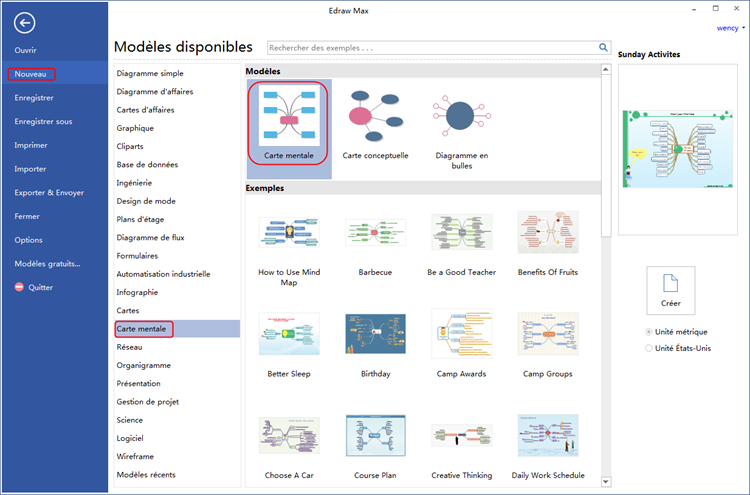
Configurations requises
Fonctionne sur Windows 7, 8, 10, XP, Vista et Citrix.
Fonctionne sur Windows 32 et 64 bit.
Fonctionne sur Mac OS X 10.2 ou plus tard.
Fonctionne sur Linux.
Mise à jour gratuite
La mise à jour de maintenance est gratuite. Comparé à d'autres produits cartographiques de carte mentale, les utilisateurs de carte mentale Edraw peuvent obtenir les meilleurs services de mise à jour, car il utilise le même noyau de la ligne de produits Edraw.
Pourquoi on choisit le programme Edraw pour réaliser une carte mentale
- Guide de dessin intelligent aide à la mise en page automatique des formes de carte mentale. Dessin ne pouvait pas être plus facile!
- Beaucoup de sujets, des exemples et des modèles de haute qualité.
- Prise en charge de grande taille de carte mentale et des sujets pliables.
- Prise en charge de plusieurs pages de document et des liens hypertextes de carte mentale.
- Thèmes, effets et styles rapides aident à créer rapidement une carte mentale d'aspect professionnel.
- Une plus grande productivité dans la carte mentale avec des fonctionnalités comme aligner automatiquement et ajouter plusieurs sujets en même temps.
- Intégré avec application Microsoft Office et facile à partager.
- Generics formats graphiques soutien et l'impression WYSIWYG.
- Distribué tant qu'un logiciel gratuit pour un usage non commercial, organisme sans but lucratif, des fins personnelles, éducatives. Aucune souscription. Pas de frais mensuels.
- Edraw Max, un autre logiciel de diagramme tout-en-un, est disponible pour un usage commercial. Une compatibilité à 100%.
Symboles pré-dessinés pour la carte mentale
Cartographie de carte mentale comprend des milliers de symboles prêts à l'emploi de carte mentale que vous pouvez simplement viser à créer vos cartes mentales. Les modèles suivants sont des formes logiques pour dessiner une carte mentale.
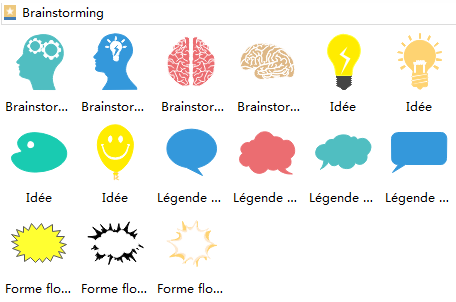
Les symboles de carte mentale sont présentés ici pour créer une carte mentale plus vivante.
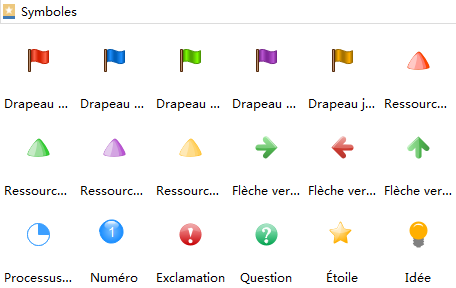
Les symboles ci-dessus font partie des classiques drapeaux de dessiner une carte mentale.
Exemples de carte mentale créés dans Edraw
Pour créer efficacement une carte mentale, il est préférable de commencer à travailler à partir des modèles et des exemples pré-dessinés de carte mentale.
Exemple de préparations d'un pique-nique
Il n'y a rien de plus agréable que se poser au soleil et déjeuner sur l'herbe en famille, entre amis, ou pour un anniversaire. Nous osons des préparations originales, très colorées et de saison, pour un pique-nique chic réussi.
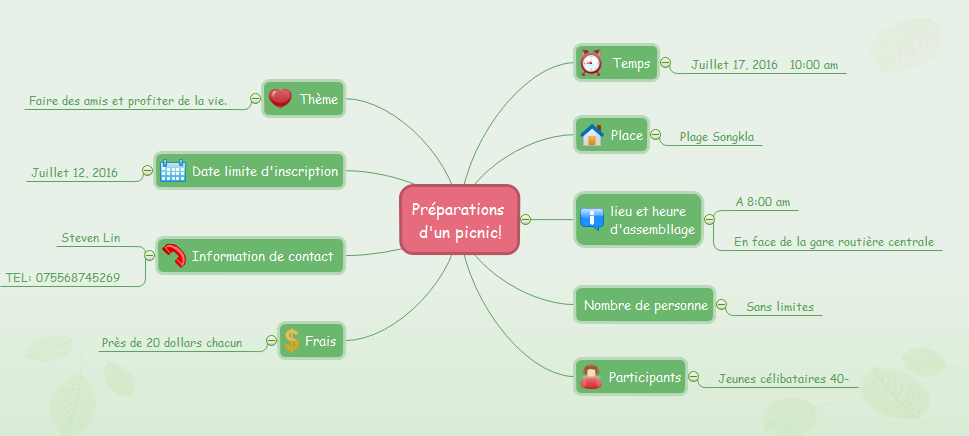
Exemple de plan de marketing
Le plan marketing est un découpage dans le temps de la stratégie marketing d'une entreprise, elle-même partie importante de la politique générale de celle-ci. Le plan marketing est un plan recensant concrètement des actions opérationnelles prévues pour une période donnée (une année par exemple).
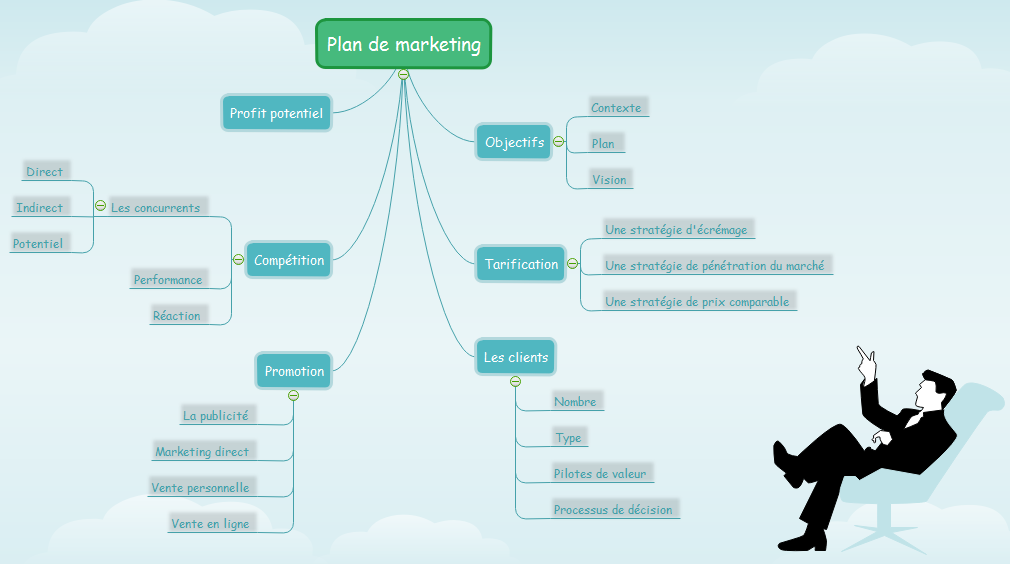
Exemple de marketing Internet
Dans cet exemple de marketing Internet, nous pouvons trouver les détails sur le plan de marketing, l'équipe de marketing, le système de service, l'optimisation et promotion, la modélisation de marque et la gestion de site web de marketing. Vous pouvez faire référence avec cet exemple pour faire le vôtre.
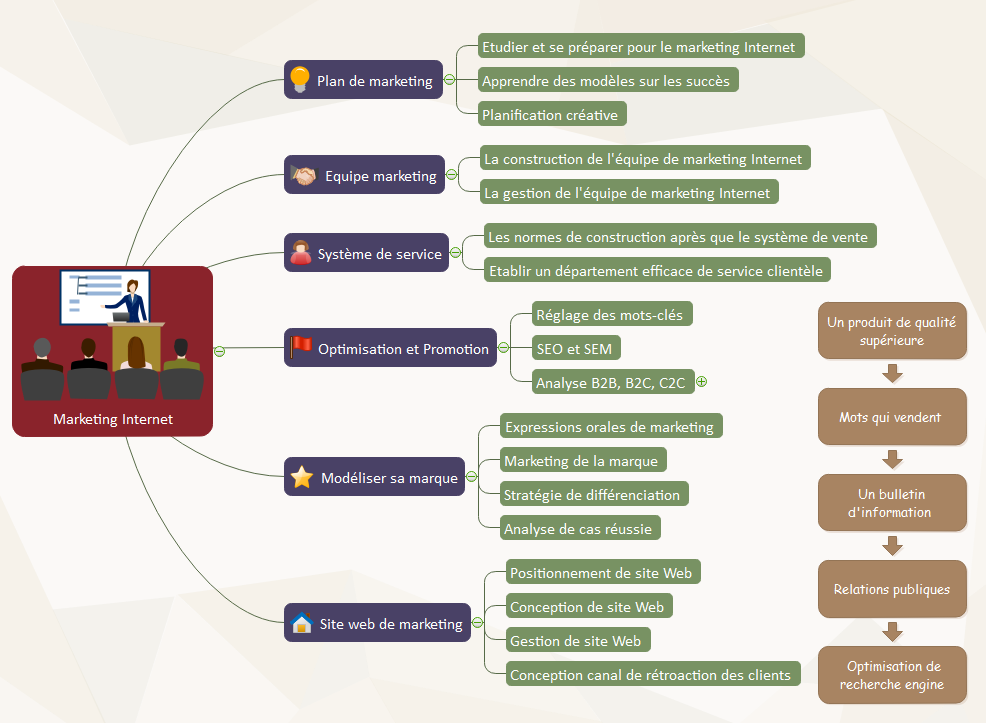
Comment créer une carte mentale avec Edraw
Étape 1 : Démarrez la page de dessin de carte mentale
Sous l'onglet Fichier, pointez à Nouveau.-> Cliquez sur Carte mentale, puis double cliquez sur l'une des icônes de Carte mentale parmi les modèles, et vous pouvez commencer à réaliser votre carte mentale à partir de ce modèle.
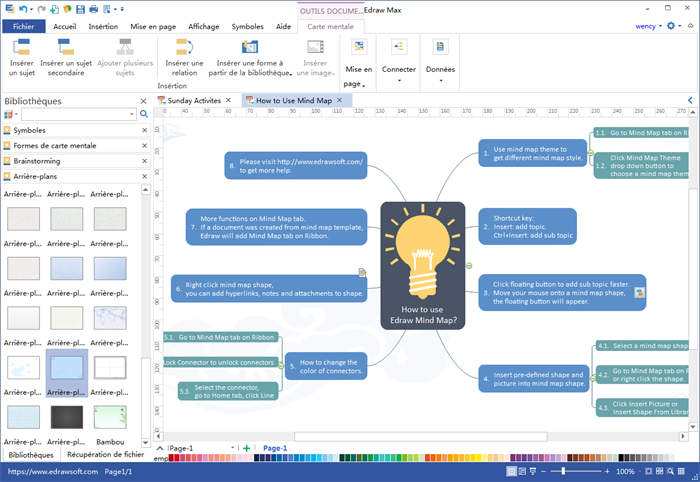
Étape 2 : Utiliser l'onglet carte mentale
vous pouvez également ajouter une relation et une numérotation; changer le style de connecteur, la distance entre les formes et la mise en page sous l'onglet Carte mentale.
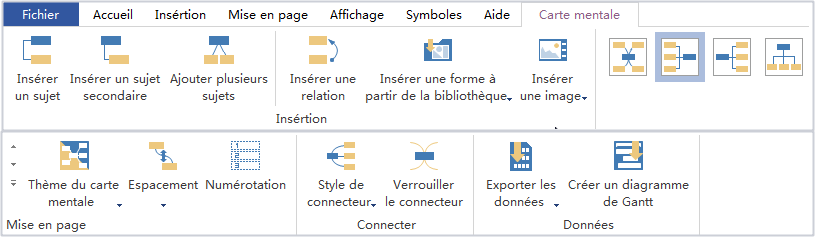
Étape 3 : Ajouter des formes de carte mentale
Cliquez sur le bouton flottant pour ajouter des sujets ou appuyez sur le bouton d'action flottant Insérer pour ajouter des formes de branche.
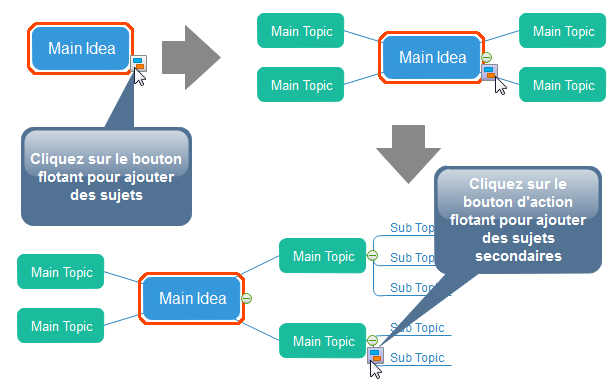
Étape 4 : Ajouter des contenus à vos cartes mentales
Étape 5 : Mettre en format les formes de carte mentale
Changer la couleur et la bordure d'une forme en cliquant sur tous les styles sous l'onglet Accueil dans le groupe Styles. Sinon, utilisez les outils de Remplissage et Trait dans la tâche de format de panneau vers la droite de la toile.
La mise en page des formes permet la présentation claire des cartes mentales avec les différents styles de mise en page automatique de carte mentale.
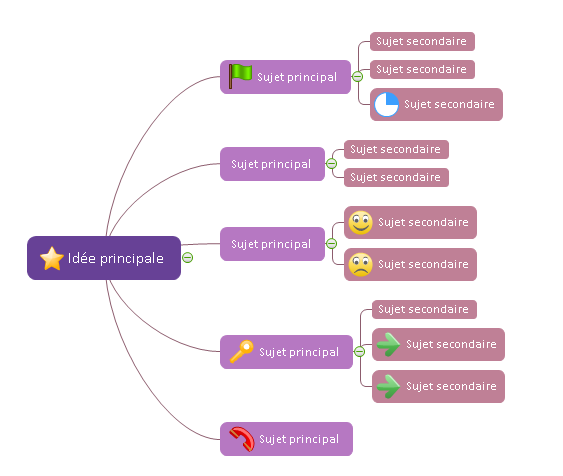
Étape 6 : Changer le thème de carte mentale
En changeant le thème de carte mentale, vous pouvez ajouter un remplissage, une ligne et un style de texte en 1 clic.
Accélérez à l'onglet Carte mentale, appliquez un autre thème de carte mentale.
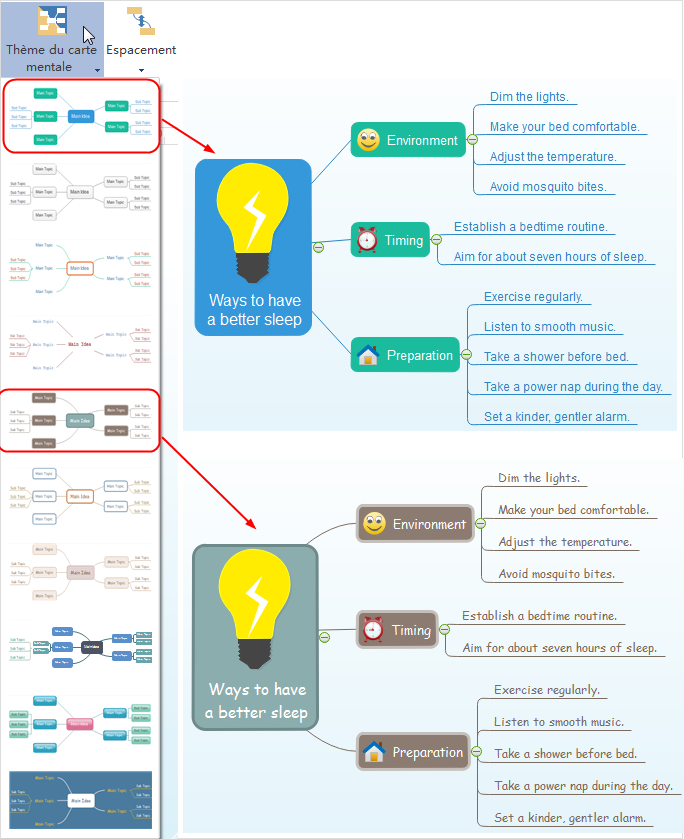
Étape 7 : Insérer des images à la carte mentale
Nous vous présentons 2 façons d'insérer des images à la carte mentale.
1. Sélectionnez la forme cible. -> Cliquez sur la bibliothèque de Symboles. -> Faites glisser les symboles de carte mentale que vous aimez.
Quand une boîte orange montre, le symbole est collé à la forme. Le symbole inséré ne sera pas séparé lors du déplacement de la forme.
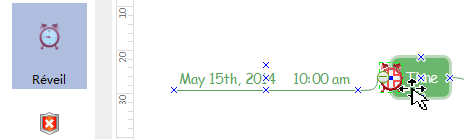
2. Sélectionnez la forme cible. -> Naviguez à l'onglet Carte mentale. -> Ouvrez la bibliothèque qui inclut les photos que vous souhaitez, tel que Symboles.
-> Cliquez sur Insérer une forme à partir de la bibliothèque et puis choisissez toute forme que vous aimez.
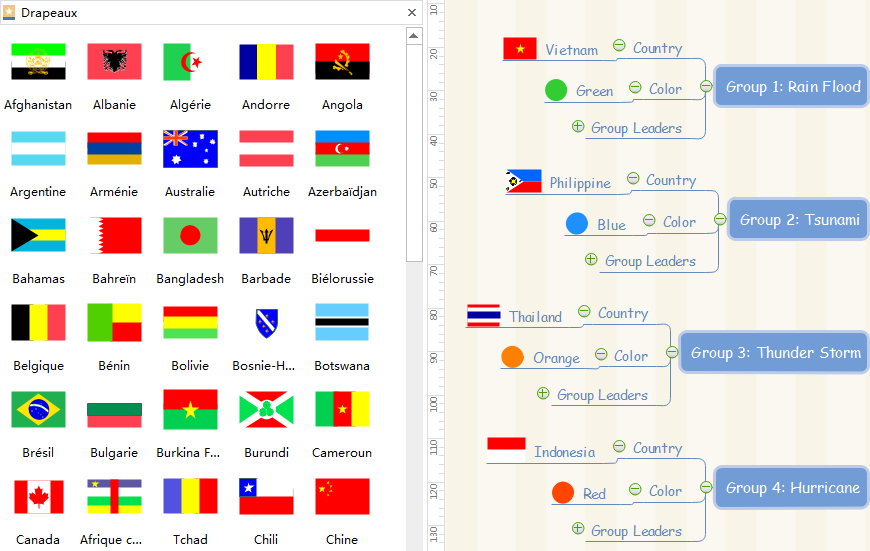
Étape 8 : Enregistrer ou Exporter la carte mentale
Cliquez sur Enregistrer sous l'onglet Fichier pour l'enregistrer en tant qu'une image (format par défaut). Choisissez Enregistrer sous sous l'onglet Fichier pour enregistrer en tant que d'autres formats.
Vous pouvez choisir d'enregistrer dans les fichiers locaux ou enregistrer dans votre Cloud.
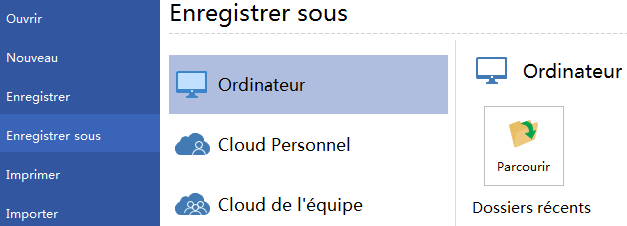
Cliquez sur Exporter & Envoyer sous l'onglet Fichier pour exporter la carte mentale sous forme d'images, des diapositives de présentation et des documents web et ainsi de suite.
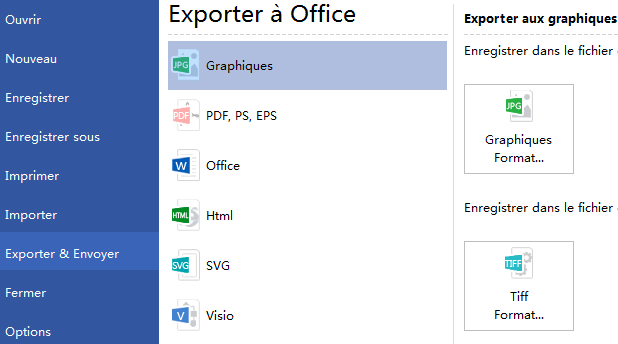
Étape 9 : Imprimer la carte mentale
Cliquez sur l'onglet Fichier et puis choisissez Imprimer pour entrer dans le réglage d'impression et la fenêtre de prévisualisation. Vous pouvez spécifier la plage d'impression et de copie ici.
Si la page de dessin est plus grand que le papier d'impression, le dessin sera imprimé dans plus de 1 papiers. Pour imprimer sur seulement 1 papier, cliquez sur Mise en page... et puis choisissez Ajuster à.
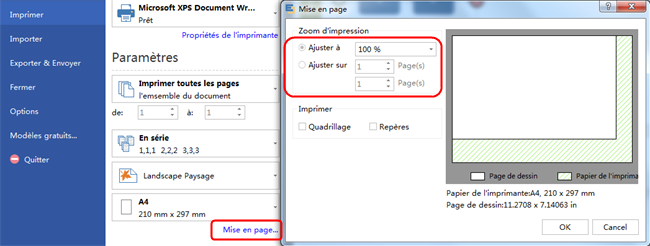
Avis des utilisateurs
"Je regrette d'investir beaucoup d'argent sur Visio. Je regrette de ne pas essayer Edraw Max tôt. Heureusement, je peux encore bénéficier beaucoup de lui à l'avenir. Les frais de mise à niveau et technique est enregistré. Il est un tout-en-un app donc je ne pas avoir à acheter une autre application de schématisation plus. Et je ne dois pas vous soucier de la compatibilité. Il peut exporter vers tant d'autres formats." - Léa
"J'ai toujours été un fan, même d'un logiciel graphique d'affaires. C'est un moyen facile de faire des cartes mentales, organigrammes, calendriers, plans de salle, des dépliants, des pages web, et à peu près tout autre type de graphique que vous pouvez imaginer. Cependant, à près de US $ 100 ce n'est pas pas cher."- Claire
"Edraw est moins cher, à environ 100 $ US, et fonctionne d'une manière similaire. Une bonne affaire, cependant, est que le logiciel de carte mentale Edraw est également complètement libre." - Laurent
Cliquez pour voir un exemple de carte mentale pour le plan d'avenir.